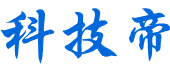CAD中如何插入图片?
来源:中国网作者:王佳2023-03-20 21:31:47
在使用CAD绘制图形时,有时候需要用到CAD中的插入图片功能,插入图片作为参考图去绘制图形。那如何使用这个功能呢?小编在下面总结了两种方法供大家参考使用。
方法一、插入法
1.打开CAD软件,找到菜单栏中的【插入】—【光栅图像参照】,找到需要打开的图片路径后选择打开。
2.选择插入后在对话框中进行设置,如果我们想让图片与图片路径不关联,可以选择【无路径】,同时可以根据自己的需要设置图片的坐标、插入比例、旋转角度,最后确定。
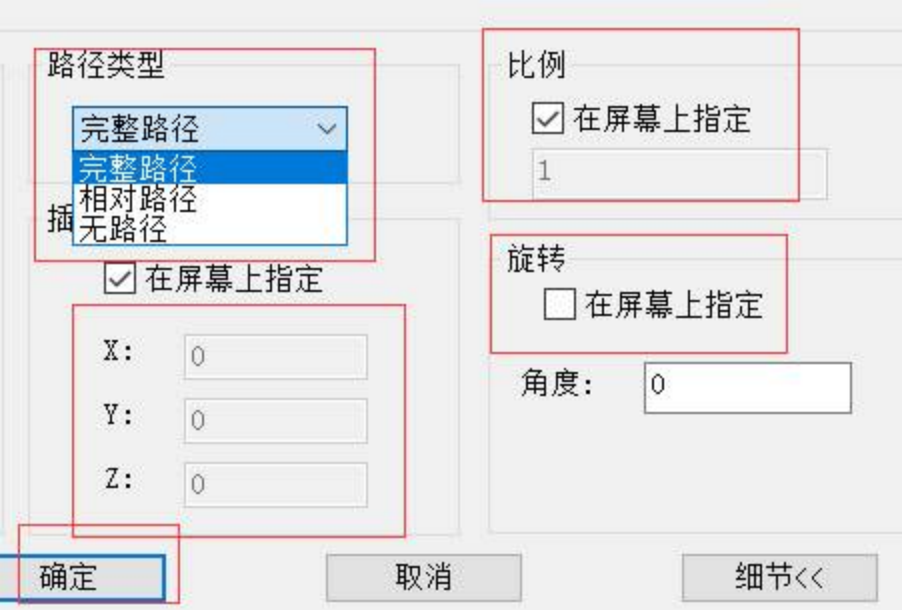
3.确定后回到绘图区,选择一点插入图片,图片就插入界面中了。
方法二、直接复制粘贴法
1. 打开CAD,先使用【Ctrl+C】复制所需图片后切换到CAD界面,然后鼠标右键选择【剪贴板】—【带基点复制】。
2. 根据提示选择粘贴基点,选择【指定缩放比例因子】输入图片的缩放比例,最后空格确定后图片就插入了。
以上就是CAD插入图片的方法了,大家学会了吗?小编今后将继续为大家带来更多有关CAD操作的内容教程,更多精彩CAD内容教程敬请关注中望CAD官网,感谢您的耐心阅读!
[责任编辑:霍锋]
最新资讯
- 1CAD制作空心字体的方法
- 2如何解决CAD块不能分解的问题
- 3CAD中选择命令的方法总结
- 4为什么说建筑设计师是相亲“杀手”
- 5CAD绘制弯头
- 6CAD绘制指定长度的弧线
- 7CAD中整体覆盖图形的操作方法
- 8能交易比特币的软件有哪些|十大热门比特币
- 9火必网App下载地址(2023最新版)|火必网新手
- 10比特币最新价格行情(实时更新)|比特币B
- 11比特币市值有多少(2023最新版)|比特币总市
- 12比特币BTC今日价格|比特币最新价格美元
- 13火必(Huobi)官网入口|火必官网注册(2023最
- 14比特币最高价格是什么时候|2013-2023比特币历
- 15比特币怎么交易?|交易比特币最新流程(202
相关资讯
最新资讯
- 1CAD制作空心字体的方法
- 2如何解决CAD块不能分解的问题
- 3CAD中选择命令的方法总结
- 4为什么说建筑设计师是相亲“杀手”
- 5CAD绘制弯头
- 6CAD绘制指定长度的弧线
- 7CAD中整体覆盖图形的操作方法
- 8能交易比特币的软件有哪些|十大热门比特币
- 9火必网App下载地址(2023最新版)|火必网新手
- 10比特币最新价格行情(实时更新)|比特币B
- 11比特币市值有多少(2023最新版)|比特币总市
- 12比特币BTC今日价格|比特币最新价格美元
- 13火必(Huobi)官网入口|火必官网注册(2023最
- 14比特币最高价格是什么时候|2013-2023比特币历
- 15比特币怎么交易?|交易比特币最新流程(202